
La oss innrømme at det er noen meldinger mottatt på Instagram som vi ønsker å skjule. Problemet er imidlertid at Instagram ikke gir et alternativ til å skjule eller arkivere chatter på plattformen.
Ja, du kan installere tredjepartsapper på Android-en din for å skjule bestemte chatter fra å vises på Instagram-innboksen din, men det vil invitere til personvern- og sikkerhetsproblemer. Derfor må du stole på mer pålitelige måter å skjule dine personlige Instagram-samtaler på.
Nedenfor har vi delt alle arbeidsmetoder for å skjule meldinger på Instagram. Disse metodene krever ingen tredjepartsappinstallasjon.
1. Bruk Vanish Mode på Instagram
Vel, Vanish-modus er veldig forskjellig fra det vanlige chat-alternativet. Vanish-modus er omtrent som inkognitomodusen for chatter, som automatisk sletter chatten når du forlater chattevinduet.
Vanish Mode i Instagram lar deg sende midlertidige meldinger til vennene dine, men når du lukker chattevinduet, vil alle meldinger bli borte fra begge ender. Så dette skjuler ikke chattene, men det kan hjelpe deg med å få det ønskede resultatet.
1. Først av alt, åpne Instagram-appen på enheten din. Deretter trykker du på Messenger- ikonet, som vist nedenfor.
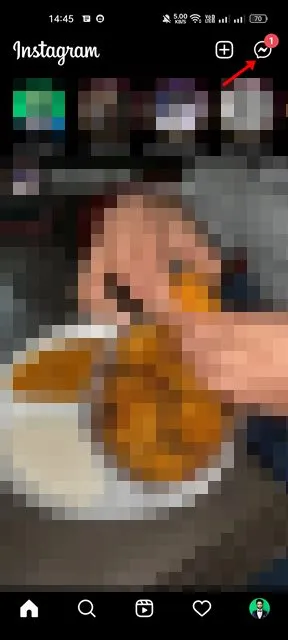
2. I chattevinduet velger du chatten du vil skjule på Instagram.
3. Du må sveipe opp fra bunnen for å aktivere forsvinningsmodus.
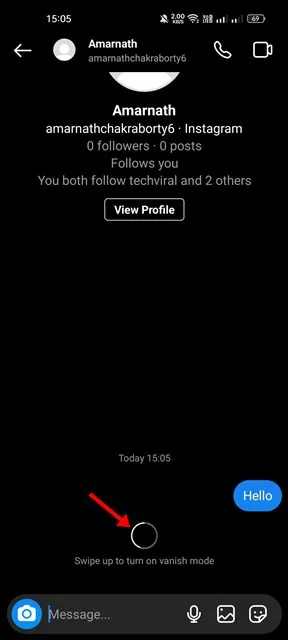
4. Når den er aktivert, kan du sende meldinger, GIF-er, bilder og videoer. Alle meldinger forsvinner etter at de er sett og du forlater chatten.
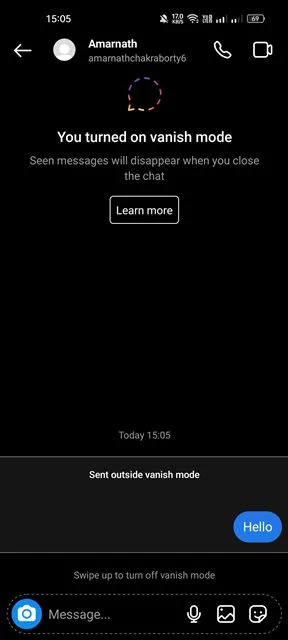
Slik kan du aktivere Vanish Mode på Instagram for å skjule chat. For å gå ut av Vanish-modus, sveip opp igjen fra bunnen .
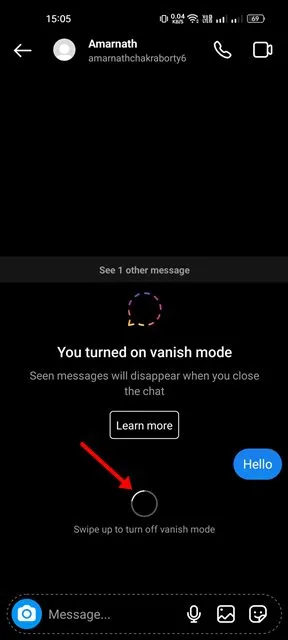
2. Bytt kontotype til Skjul chatter
Du kan bytte kontotype på Instagram-appen din for å skjule chattene dine. Den profesjonelle kontoen på Instagram lar deg flytte diskusjoner til Generalen. Når du flytter samtaler til fanen Generelt og bytter kontotypen tilbake til personlig, vil chattene bli skjult selv på den personlige kontoen. Her er hva du må gjøre.
1. Først åpner du Instagram-appen på enheten din. Deretter trykker du på profilbildet, som vist nedenfor.
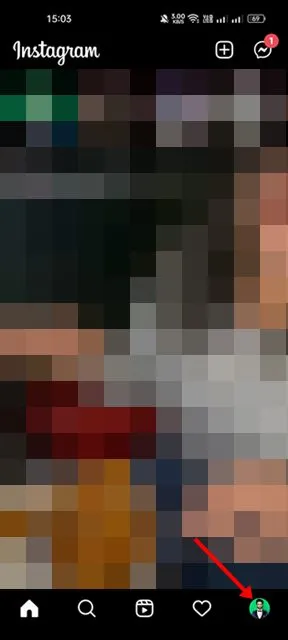
2. På profilsiden trykker du på de tre linjene (hamburgermenyen) som vist nedenfor.
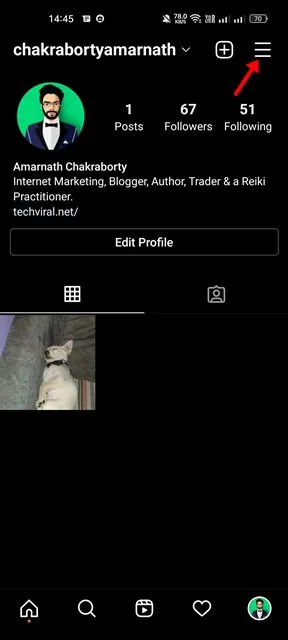
3. Fra listen over alternativer, trykk på Innstillinger .
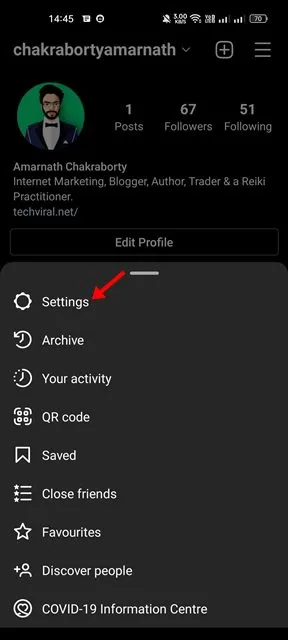
4. På Innstillinger-siden klikker du på Konto .
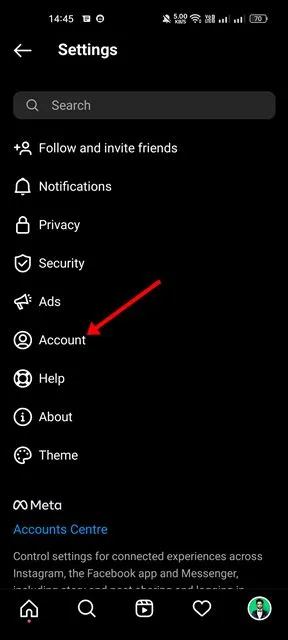
5. På kontosiden blar du ned og trykker på Bytt til profesjonell konto .
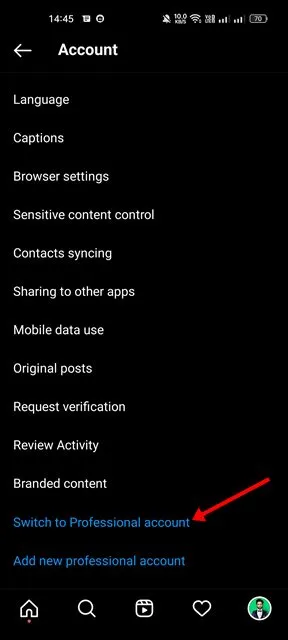
6. Følg instruksjonene på skjermen for å fullføre kontobytteprosessen.
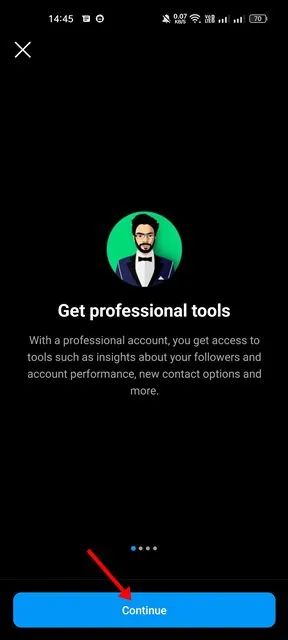
7. Når du har byttet til den profesjonelle kontoen, åpner du Instagram-meldingsdelen. Trykk lenge på chatten du vil skjule og velg Flytt til Generelt .
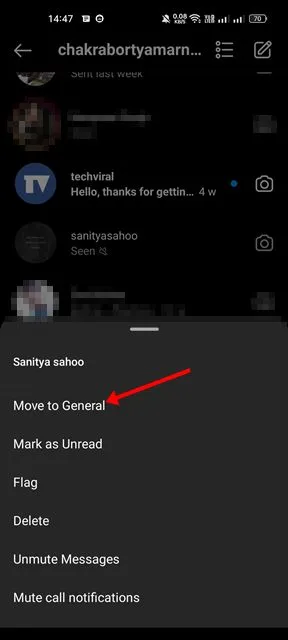
8. Gå nå til Innstillinger > Konto > Bytt kontotype .
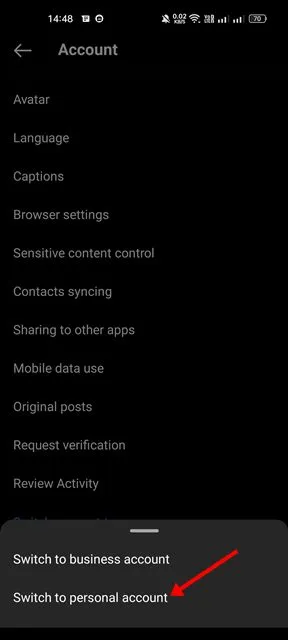
7. Når du har byttet til den personlige kontoen, åpner du Instagram-meldingsdelen. Din valgte chat vil ikke vises på chattelisten.
Hvordan få tilbake chattene?
Hvis du vil ta tilbake de skjulte chattene, bytt konto til en profesjonell/bedriftskonto og flytt samtalen til «Primær» fra «Generelt» .
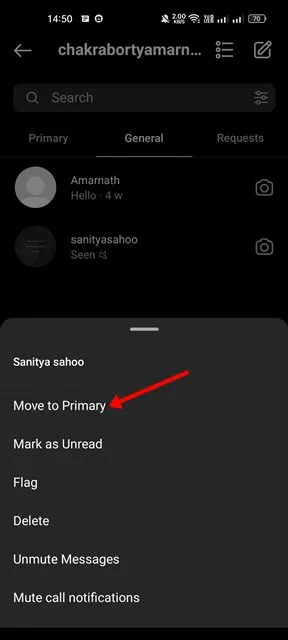
3. Skjul meldinger på Instagram ved å begrense profilen
Nylig kom vi over et annet lurt triks som lar Instagram-brukere skjule gamle meldinger. Dette krever at du begrenser profilen til en person hvis meldinger du vil skjule; her er hva du må gjøre.
1. Start Instagram-appen på telefonen og trykk på Messenger-ikonet øverst til høyre.

2. Velg nå chatten du vil skjule.
3. Trykk på navnet på personen (ikke bildet, og ikke vis profil).
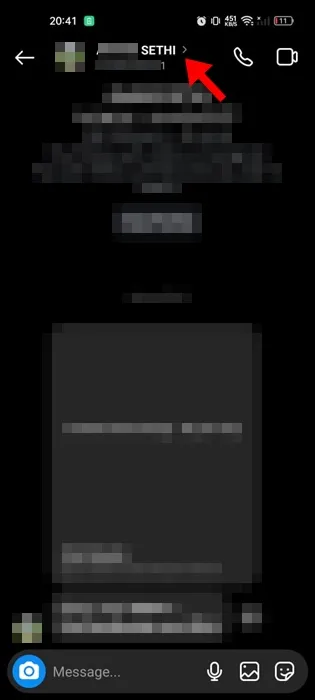
4. På profilskjermen trykker du på de tre prikkene øverst til høyre.
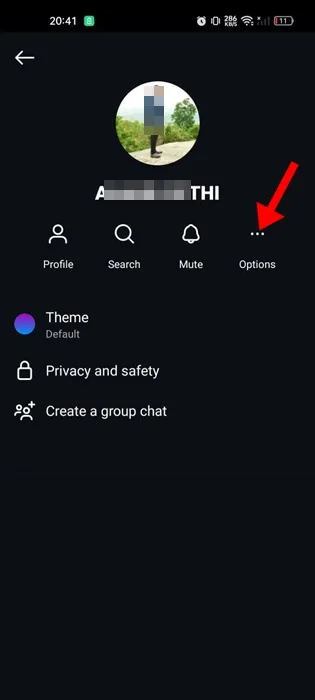
5. På menyen som vises, velg Begrens .
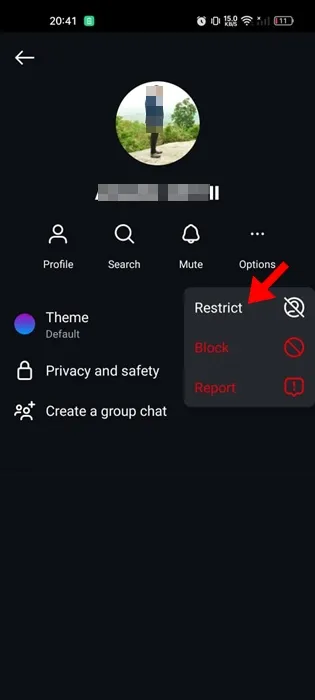
Dette vil begrense profilen, og meldingene sendt av personen vil bli skjult fra chattelisten. For å få tilbake meldingene, må du oppheve begrensningen på kontoen.
ofte stilte spørsmål
Dette er de beste måtene å skjule samtalene dine på Instagram. Selv om dette ikke er de offisielle metodene, vil du fortsatt få det ønskede resultatet ved å følge dem. Gi oss beskjed hvis du vet andre måter å skjule chatter på Instagram.




Legg att eit svar